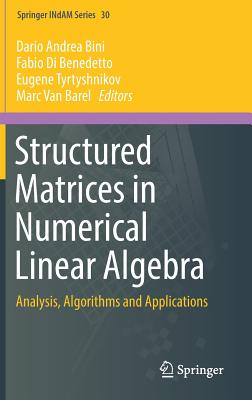電氣CAD實用教程(第4版)(附微課視頻)
黃瑋
商品描述
本書以訓練讀者的電氣制圖與識圖技能為核心,以工作過程為導向,詳細地介紹了AutoCAD軟件的操作方法、電氣工程涉及的常用電氣工程圖的基礎知識、典型電氣工程圖的繪制方法與技巧等內容。
本書以項目教學的方式組織內容,每個項目均來源於電氣工程的典型案例。書中主要內容涵蓋了6類典型電氣工程圖,將繪圖技巧分散在項目具體操作中,大部分項目由項目導入、相關知識、項目實施、拓展知識、小結、自測題6個部分組成,另外,項目中重要的繪圖技巧還配有視頻講解與演示。
本書既可作為中、高等職業技術院校電氣工程及自動化、電氣自動化技術、電力系統自動化技術等電氣類專業的教材,也可供有關技術人員、工程人員及初次涉及電氣CAD設計的人員參考。
作者簡介
黃瑋,副教授,*級技師,自動化專業帶頭人,雲南省省級教學團隊骨幹,昆明科技局專家,獲國家職業培訓師資格,雲南省職業鑑定*級考評員,高等職業教育電氣自動化專業“雙證課程”規劃教材編委會委員,英國鄧迪大學訪問學者。
長期充實自動化專業的教學與科研工作,教學經驗豐富,在學校教學評比中一直名列前茅,建設省級精品課程3門,校級精品課程多門;科研能力強,主持、參與省、廳級科研10多項,獲得省、廳級獎勵9項,撰寫論文20餘篇,編寫出版教材近10本,其中國家“十一五”教材3本,“十二五“教材2本,是國家示範高職院校的重點示範專業“電氣自動化技術”專業建設項目的核心成員。
目錄大綱
緒論
一、電氣製圖軟件——AutoCAD簡介 1
二、電氣圖基礎知識 2
(一)電氣圖分類 2
(二)電氣圖特點 4
(三)電氣圖規範 7
三、電氣識圖基本知識 10
(一)電氣圖繪製的有關國家標準 10
(二)電氣圖形符號 11
(三)文字符號和項目代號 15
()電氣圖的佈局 16
、學習內容及學習方法 18
小結 19
自測題 19
項目一
機械軸零件圖的繪製與識圖 21
項目導入 21
相關知識 22
一、AutoCAD 2010作界面 22
(一)AutoCAD 2010的啟動與出 22
(二)AutoCAD 2010的工作界面 22
(三)圖形文件管理 29
二、AutoCAD繪圖常用工具及命令 31
(一)“繪圖”工具欄 31
(二)“修改”工具欄 32
(三)“標註”工具欄 33
三、對象捕捉追蹤 35
、圖形對象的常用作 35
(一)對象的選取與刪除 35
(二)視圖的縮放和移動 36
(三)快捷菜單 36
()命令的放棄、撤銷與重做 37
(五)命令的重複 37
項目實施 37
一、創建項目圖形文件 37
二、機械軸零件圖的繪製 38
三、尺寸標註 45
、標註整理 50
拓展知識 50
一、三視圖 50
二、其他常用視圖 51
(一)剖視圖 51
(二)斷面圖 52
三、機械製圖基本識圖 53
(一)圖線 53
(二)錶面粗糙度 54
(三)新舊標準錶面結構註寫位置
對比 55
()錐度和斜度 55
(五)平面圖形的尺寸 55
小結 56
自測題 56
項目二
調頻器電路圖的繪製與識圖 59
項目導入 59
相關知識 60
一、AutoCAD的圖層 60
(一)創建新圖層 60
(二)設置圖層顏色、線型和線寬 61
(三)設置圖層狀態 62
()圖層管理 63
二、圖塊的創建、分解與插入 65
(一)創建塊 65
(二)分解塊 66
(三)插入塊 66
()編輯塊 66
三、對圖形對象的常用作 67
(一)圖形對象的縮放 67
(二)圖形對象的移動與旋轉 68
(三)圖形對象的複制 69
()圖形對象的鏡像 70
(五)圖形對象的陣列 70
、“文字”工具欄 72
五、電路圖常用元器件圖形符號 73
項目實施 74
一、創建項目圖形文件 74
二、創建圖層 75
三、創建電路元器件 75
(一)繪製電阻器符號 75
(二)繪製電容器符號 76
(三)繪製二極管符號 77
()繪製三極管符號 77
(五)繪製電感器符號 78
、繪製線路結構圖 79
五、插入圖形符號到結構圖 80
六、添加文字和註釋 81
拓展知識 82
一、打印預覽 82
二、打印圖形 83
小結 85
自測題 85
項目三
繼電器-接觸器控制電路原理圖的繪製與識圖 87
項目導入 87
相關知識 89
一、電氣圖圖幅的繪製 89
(一)建立圖層 89
(二)繪製圖框 89
(三)繪製標題欄 91
()保存圖幅 93
二、捕捉和柵格 93
(一)柵格的顯示樣式 93
(二)主柵格線的頻率 94
(三)捕捉和柵格的設定 94
三、繼電器-接觸器控制系統介紹 95
、繼電器-接觸器控制電路圖識讀 95
(一)電動機啟動控制電路 96
(二)電動機順序控制電路 97
(三)典型機床控制電路 98
項目實施 100
一、電動機直接啟動控制電路圖繪製 100
(一)建立圖層 100
(二)繪製電路的線路結構圖 100
(三)繪製控制元器件和電動機 101
()插入圖塊 107
(五)添加文字和註釋 107
二、電動機順序控制電路圖繪製 107
(一)繪製電路的線路結構圖 107
(二)繪製控制元器件 107
三、鏜床控制電路圖繪製 109
(一)繪製電路的線路結構圖 109
(二)繪製控制元器件 110
(三)插入圖塊 114
()添加文字和註釋 114
拓展知識 114
一、圖形界限設置 114
二、線型比例設置 115
小結 116
自測題 116
項目
電氣接線圖的繪製與識圖 119
項目導入 119
相關知識 122
一、電氣接線圖介紹 122
(一)項目的表示 122
(二)端子的表示 122
(三)導線的表示 122
二、電氣接線圖實例識圖 123
(一)低壓配電系統主接線圖識圖 123
(二)某變電站主接線圖識圖 123
(三)動力配電櫃電氣接線圖識圖 123
項目實施 124
一、低壓配電系統主接線圖繪製 124
(一)設置圖層 124
(二)繪製A3圖幅 124
(三)繪製元器件圖塊 125
()繪製電氣主接線圖 126
二、變電站主接線圖繪製 129
(一)建立圖形文件及其圖層 129
(二)繪製元器件圖塊 129
(三)繪製主接線圖 131
()插入註釋文字 134
三、動力配電櫃電氣接線圖繪製 135
(一)建立圖形文件及其圖層 135
(二)圖紙的佈局 135
(三)繪製元器件符號 136
()繪製接線圖 137
(五)繪製表格 142
(六)插入說明文字 145
拓展知識 145
一、添加表格 145
二、設置與修改表格樣式 146
小結 149
自測題 149
項目五
電氣平面佈置圖的繪製與識圖 152
項目導入 152
相關知識 156
一、電氣平面佈置圖介紹 156
二、電氣平面佈置圖實例識圖 156
(一)變電所電氣平面佈置圖的識圖 156
(二)消防報警系統平面圖的識圖 158
(三)35kV變電站電氣平面佈置圖的識圖 159
項目實施 161
一、變電所電氣平面佈置圖繪製 161
(一)設置繪圖環境 161
(二)繪製變電所電氣平面圖 161
(三)尺寸標註的添加 165
二、消防報警系統平面圖繪製 166
(一)設置繪圖環境 166
(二)繪製消防報警系統弱電符號 166
(三)繪製消防報警系統平面圖 170
三、35kV變電站電氣平面佈置圖繪製 171
(一)設置繪圖環境 171
(二)圖紙佈局 172
(三)繪製線架與母線 172
()繪製設備、元器件佈置圖 174
拓展知識 185
一、建築平面圖識圖的基本知識 185
(一)主要構造和配件圖例 186
(二)建築平面圖專用標誌 187
(三)建築平面圖示例 187
二、簡單建築平面圖的繪製 189
小結 191
自測題 191
項目六
電氣CAD工程實踐實例 194
項目導入 194
實例一 洗車機電氣控制系統 194
一、洗車機電氣控制設計思路及實現 195
(一)電氣控制一次原理圖 195
(二)電氣控制原理圖 199
(三)PLC輸入/輸出分配圖 202
()電氣接線圖 204
二、繪圖設計 206
(一)繪製電氣控制一次原理圖的繪製 206
(二)繪製電氣控制原理圖 209
(三)繪製PLC輸入/輸出分配圖 209
()繪製電氣接線圖 211
實例二 龍門刨床控制系統 212
一、龍門刨床控制系統的設計思路和實現 212
(一)龍門刨床主電路 212
(二)龍門刨床電動機組的啟動控制電路圖 214
(三)龍門刨床刀架控制電路圖 214
()龍門刨床橫梁升降控制電路圖 215
二、繪圖設計 215
(一)繪製龍門刨床主電路圖 215
(二)繪製龍門刨床電機組的啟動控制電路圖 216
(三)繪製龍門刨床刀架控制電路圖 219
()繪製龍門刨床橫梁升降控制電路圖 222
拓展知識 226
一、圖形文件的輸出 226
(一)將圖紙保存為圖形文件 226
(二)在Word文檔、PPT文檔中插入圖形文件 226
(三)將圖形文件轉換為PDF文檔 228
二、AutoCAD 2010使用中的常見問題 228
(一)如何設置自動保存 228
(二)如何設置文件打開密碼 228
(三)如何創建新的工具欄 229
()如何快速顯示全圖 230
(五)如何使用AutoCAD的備份文件 230
(六)為何有時繪製的圓形是多邊形 231
(七)繪圖完成後在進行文字輸入時,如何輸入上、下標 231
(八)有時候在打開別人繪製的圖紙時,文字部分顯示為許多“?”怎麼辦 231
小結 232
自測題 232
附錄
附表1 常用基本文字符號 236
附表2 常用輔助文字符號 237
附表3 特殊字符(符號)與控制代碼或
Unicode對照表 238
附表4 常用快捷命令、快捷鍵
一覽表 239
參考文獻